ייתכן שתרצה לשנות את הגודל, הצורה או הכיוון של השקופיות עבור המצגת או כדי לפשט את ההדפסה. באפשרותך לבחור בהגדרה לרוחב, לאורך או בעמוד מותאם אישית בהתאם לצרכיך.
(בשלב זה לא ניתן לשלב שקופיות לרוחב ושקופיות לאורך באותה מצגת. לקבלת פתרון מוצע, ראה שימוש בכיוון שקופית לאורך ולרוחב באותה מצגת.
אם זוהי תכונה שברצונך לבקש, שלח לנו את המשוב שלך כדי לעזור לנו לתעדף תכונות חדשות בעדכונים עתידיים. למידע נוסף, ראה כיצד ניתן לבצע משוב על Microsoft 365.
שינוי גודל השקופית
-
בכרטיסיה עיצוב , בקבוצה התאמה אישית בקצה השמאלי, לחץ על גודל שקופית.

-
לחץ על גודל שקופית מותאם אישית.
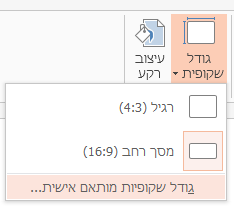
-
ברשימה גודל שקופיות עבור, לחץ על הגודל שבו ברצונך להשתמש או השתמש בתיבות רוחב וגובה כדי לבחור גדלים מותאמים אישית.
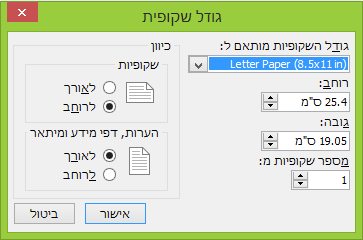
-
לחץ על אישור.
-
PowerPoint כעת מבקש ממך לבחור בין הגדלת גודל התוכן שלך בפריסה החדשה (לשם כך, לחץ על הגדל) או שינוי קנה המידה שלו כך שכל התוכן יתאים לפריסה החדשה (לשם כך, לחץ על ודא התאמה).
הערה: אם תבחר להגדיל, ייתכן שחלק מהתוכן יייפול מחוץ לשולי ההדפסה.
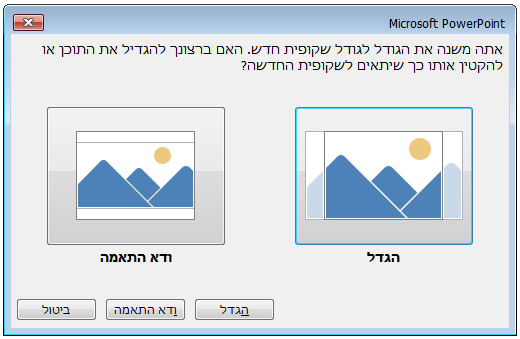
הערה: בניגוד לעמודי מסמך Word, PowerPoint השקופיות אינן כוללות שוליים שניתן להתאים כדי לשנות את פריסת השקופית. השקופית שלך נמתחת מקצה לקצה. בעת הדפסת השקופיות, מגבלות המדפסת עלולות לגרום לקצה לבן מסביב לשקופיות. עם זאת, באפשרותך לשנות את השוליים בתוך תיבות טקסט וצורות.
שינוי כיוון השקופית
על אף שמצגות לרוחב בתבנית רחבה הן הפופולריות ביותר, ייתכן שתצטרך לגלות שהשקופיות שלך פועלות טוב יותר במצב אנכי לאורך.
הערה: באפשרותך לשנות את הכיוון של המצגת כולה בלבד, ולא שקופיות בודדות.
-
בכרטיסיה עיצוב , בקבוצה התאמה אישית, לחץ על גודל שקופית.

-
לחץ על גודל שקופית מותאם אישית.
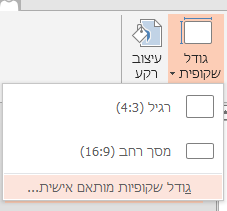
-
שנה את כיוון ההדפסה עבור השקופיות לכיוון לאורך או לרוחב.
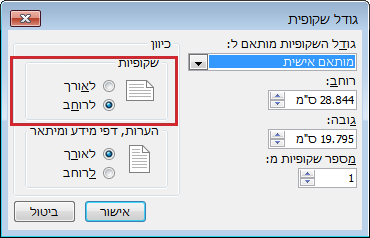
הערה: באפשרותך גם לשנות את הכיוון של ההערות, דפי המידע והחלוקה לרמות.
-
לחץ על אישור.
-
PowerPoint כעת מבקש ממך לבחור בין הגדלת גודל התוכן שלך בפריסה החדשה (לשם כך, לחץ על הגדל) או שינוי קנה המידה שלו כך שכל התוכן יתאים לפריסה החדשה (לשם כך, לחץ על ודא התאמה).
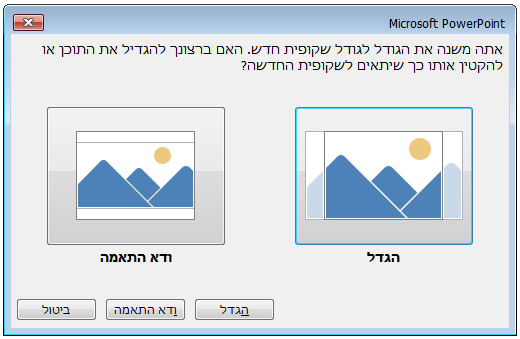
הערה: אם תבחר להגדיל, ייתכן שחלק מהתוכן יייפול מחוץ לשקופית.
למידע נוסף
שינוי השוליים בין טקסט וקצה של תיבת טקסט או צורה










